 将NAS打造成生产力利器,看我如何用威联通464C2打造全功能工作站!
将NAS打造成生产力利器,看我如何用威联通464C2打造全功能工作站!
前言
在前段时间,我写了一篇关于威联通系统下各个工作站的不同用法和细节的文章。而这段时间,熊猫也没有闲着,一直在将自己的数据转移到威联通。通过威联通方便的容器管理以及虚拟机管理等功能,打造一个高效的工作流。最终,我在这台威联通464C2上成功实现了我的所有需求。
 464C2
464C2工作流程介绍
有想法,就要付诸实践。但是,为了实现这些想法,我们需要先了解自己的需求。以下是我列出的我的需求清单:图床、文件备份、写作和千人粉丝群的机器人部署。此外,我还需要备份和同步来实现数据的多方存储,避免出现数据丢失导致整个工作流崩溃。
 博客
博客迁移工作
既然要使用威联通进行工作流,那么首要的任务就是将我的所有数据进行迁移。在这个过程中,不得不提到威联通的HBS3。虽然威联通的各大工作站已经将其他NAS都有的虚拟机以及容易管理的功能做得更为细致,但HBS3却是威联通的招牌特色。
 HBS3
HBS3通过HBS3,我们可以连接远程NAS、各种云盘以及Rsync和FTP服务器,甚至可以直接使用SMB进行备份和同步工作。这是其他大部分NAS系统所没有的功能。同时,威联通的HBS3适配的云服务也是目前我所见过的原生支持最多的,包括了常见的百度云、腾讯云、谷歌云盘和WebAdv,还有一些不太常见的亚马逊云盘和OneDrive等非国人常用的服务。
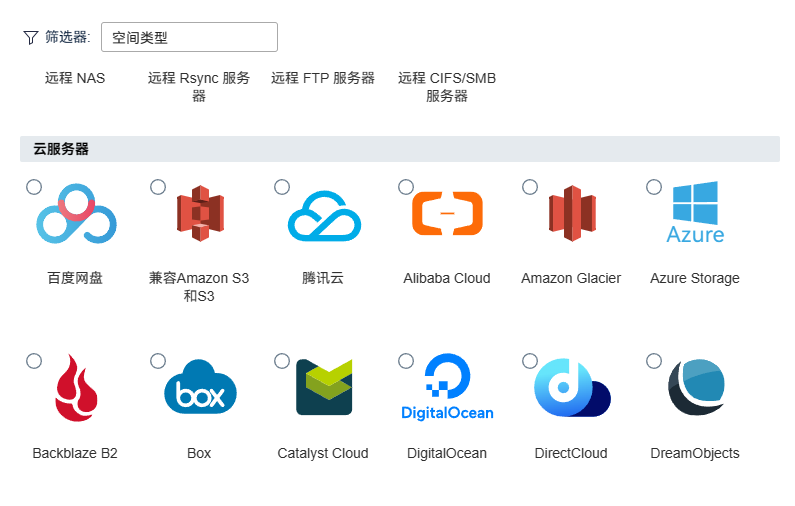 存储类型
存储类型由于我所有设备都在一个局域网下,自然是常规的SMB速度最为快,也最为方便。通过SMB我们可以直接添加其他NAS或者终端设备,同时我这里也添加了百度云盘方便进行云盘的资料备份,防止NAS硬盘问题导致资料丢失。
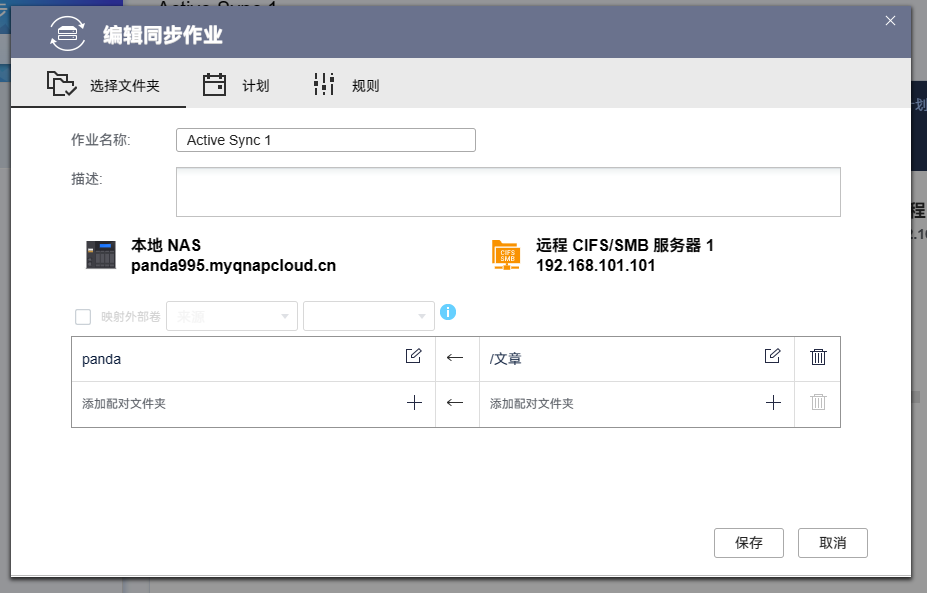 群晖数据同步
群晖数据同步通过SMB连接群晖,我们可以进行同步规则编辑,将群晖的数据直接迁移到威联通。同时,我们还可以将群晖作为备用空间来存储资料,这样即使出现故障,我们仍然可以进行数据补救。
 百度网盘备份
百度网盘备份同时,为了确保数据的安全性,我遵循了3-2-1备份原则。除了使用威联通的HBS3进行数据同步外,我还通过百度云盘进行云端的数据备份。这样,即使发生意外情况,我仍然可以从云端恢复数据。灵活运用HBS3可以进一步保护数据,使其更加安全可靠。
图床以及图片备份
使用markdown写作,那么图床是必不可少的东西。关于图床我一直使用的兰空Pro,可以直接docker部署,且UI简洁大方,功能符合我需求,所以我也需要将它部署到我的威联通464C2上面。
 兰空
兰空威联通在我用过设备里拥有最为好用的docker管理,所以兰空的安装也非常方便。首先我们需要在文件管理器中新建lskpro文件夹,用于存储数据持久化。
 准备工作
准备工作打开容器工作站,选择容器-创建-输入映像名:halcyonazure/lsky-pro-docker,随后点击下一步。
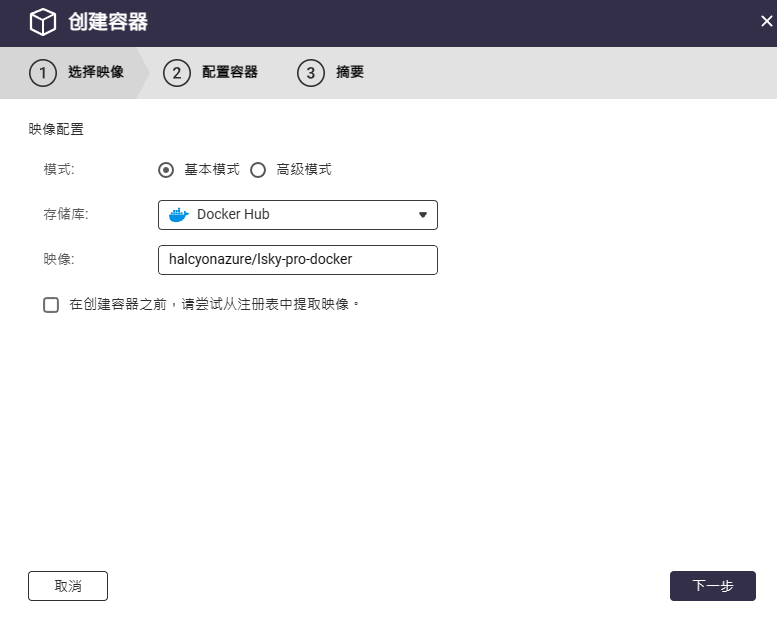 映像创建
映像创建在高级选项中我们将存储挂载到新建好的lskpro文件夹,容器路径为/var/www/html,同时端口方面80并不是我们需要的端口,我们只需要保留8089即可。(这里需要注意,默认的weburl端口也需要进行更改)
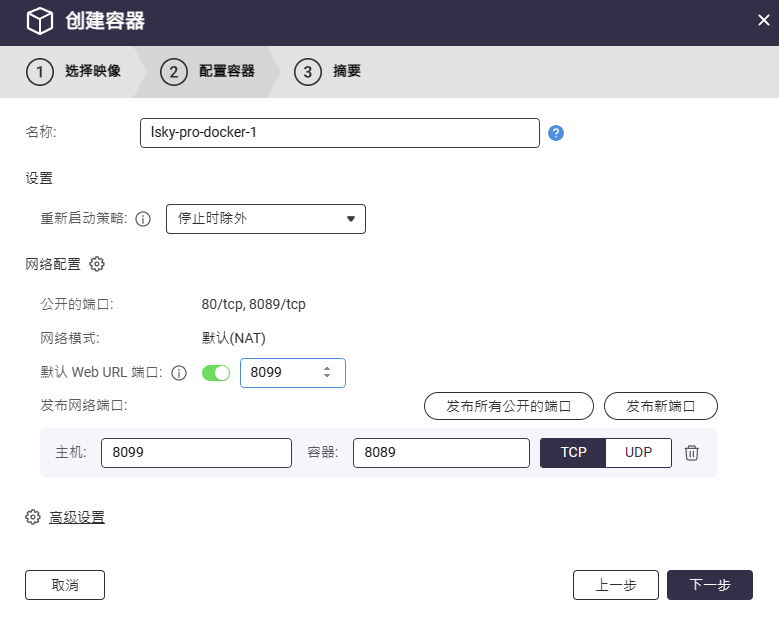 容器设置
容器设置容器启动后我们还需要解决一个问题,那便是外网访问问题。威联通可以直接通过MYQNAP云服务中的DDNS来映射我们容器的端口,这极大的解决了没有域名以及公网的情况。通过将8099端口进行映射,我们便可以实现外网下访问兰空了。
 DDNS
DDNS输入你的威联通域名+端口号便可以看到兰空的安装界面了。这里根据自己情况来设置就可以了。如果你需要用到外置数据库,你可以直接安装威联通商城的phpmyadmin或者使用容器进行其他数据库的建立,如果不需要那么直接使用SQsite也是可行的。
 数据库
数据库然而,仅仅依靠图床还不足以保证图片的安全备份。因此,我选择了威联通的Qsync程序来进行图片的备份。Qsync是一款多平台应用程序,适用于Windows、Mac、Android和iOS系统。它不仅在用户管理、设备管理和团队管理方面功能简洁实用,而且能够轻松实现跨平台的同步和备份。通过Qsync,我可以确保我的图片数据得到全面而可靠的备份,从而保障其安全性和持久性。
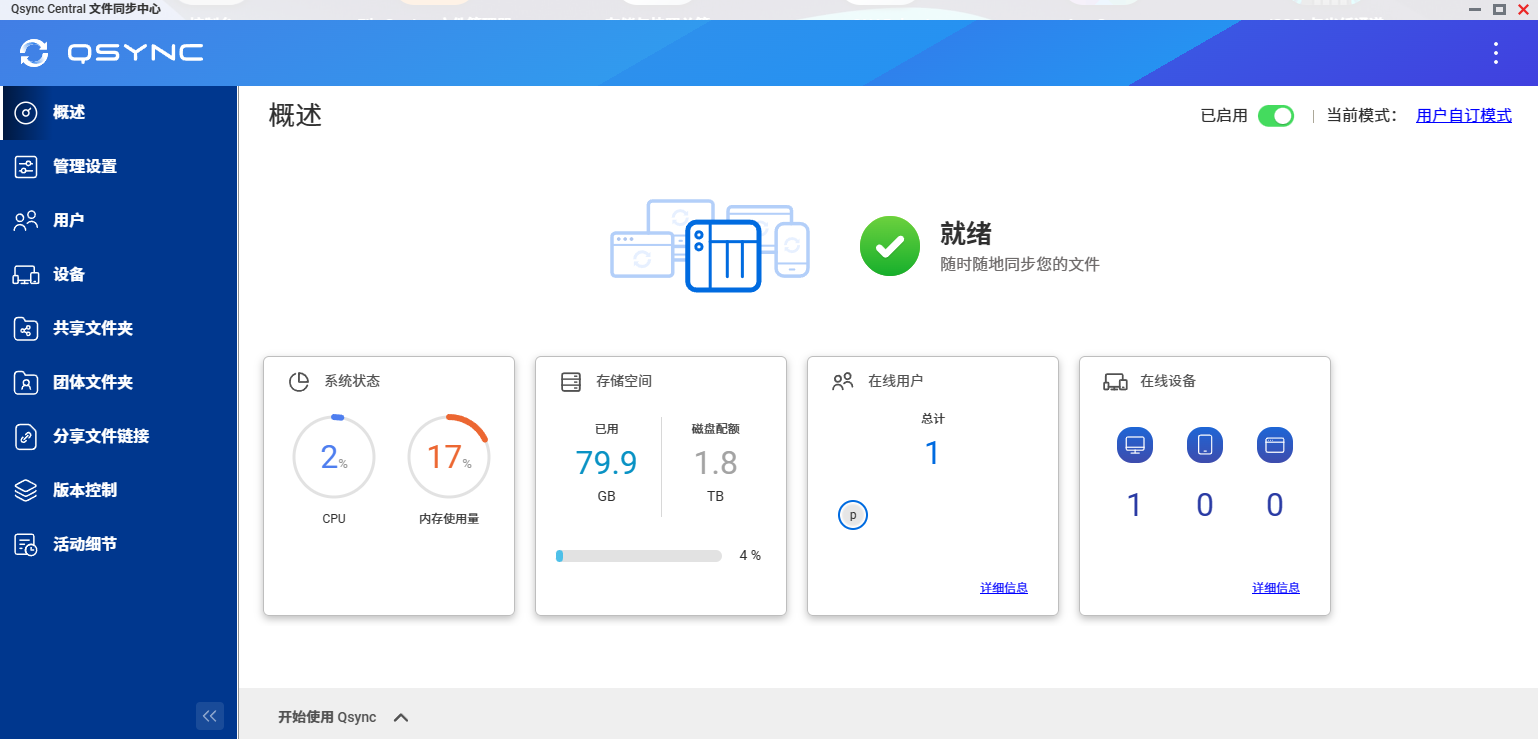 Qsync
Qsync电脑上下载Qsync程序,连接到威联通NAS后便可以进行同步文件的设置。同时Qsync也支持文件筛选器以及同步规则,例如我这里设置为电脑删除后NAS保留文件,这样就能避免误删导致文件丢失。
 规则编辑
规则编辑而在同步上,Qsync支持支持文件异动查看,团队文件分享管理。而通过Qsync你还可以支持将文件或者文件夹直接恢复到设备,或者从NAS中删除文件或文件夹。
 同步界面
同步界面群管理
最后,我还需要管理我的粉丝群。其实就是利用威联通的虚拟机功能登录了我的第二个微信号,并使用一些程序进行自动拉群和自动通过好友验证等操作。威联通有着NAS上被认为是最好用的虚拟机,因此我毫不犹豫地将其迁移到了我的系统中。通过这个虚拟机,我可以更加便捷地管理我的粉丝群,提高沟通效率,同时也能够更好地与粉丝互动,建立更紧密的联系。
 虚拟机界面
虚拟机界面这里我推荐不忘初心的精简系统,一方面是该系统运存占用更小,另一方面该系统删除了一些不必要的功能,使得系统流畅度更佳。用于虚拟机部署最好不过了。
 机器人
机器人写在最后
完成这一项之后,我的所有自媒体工作流就全部转移过来了。通过HBS3我可以进行数据的多方备份以及同步;通过Container Station容器工作站我可以搭建兰空图床来解决我的写作图片语法问题;通过Qsync我可以将我的所有本地信息同步到威联通NAS中;最后通过更为方便好用的虚拟机我也能做到群管理。
 威联通
威联通当然了,威联通NAS的系统还有很多可值得研究的功能,例如Cinema28、OceanKTV、Qsirch智能AI搜索,这些都是威联通的特色功能。后续我也会研究各个应用程序之间的连通性,尝试将威联通的这些特色功能打造出新的玩法。
 应用程序
应用程序最后不得不说TS-464C2这台机器了,N5095处理器能满足我的几乎全部需求,而在将其内存扩展到16G后,不管是虚拟机还是容器都能承载更多的服务,这也点对于爱折腾的我也是很实用。如果你有虚拟化服务的需求,同时追求较高的性能,那么三千出头的464C2我觉得在当下的NAS市场是一个不错的产品,当然拿到手之后记得更新TOS5.1,全新的系统讲给你全新的体验。
 威联通464C2
威联通464C2以上便是本期的全部内容了,原创不易,不妨点赞收藏,最后也希望能得到你的关注,咱们下期见! 点赞收藏关注
点赞收藏关注



买了第二天降价小1000,果断退了 🙈
所以啊,让你等双十一开始后再买
买了8*2 3941 大佬多出点教程啊 😝 想把博客挂在上面!
4T*4 现在5459 6期免息我买吗?下不了决心 😂
等双十一啊
机箱出吗 🙈
机箱你要他干嘛